5 tapaa korjata Razer Synapse -makro ei toimi (09.15.25)
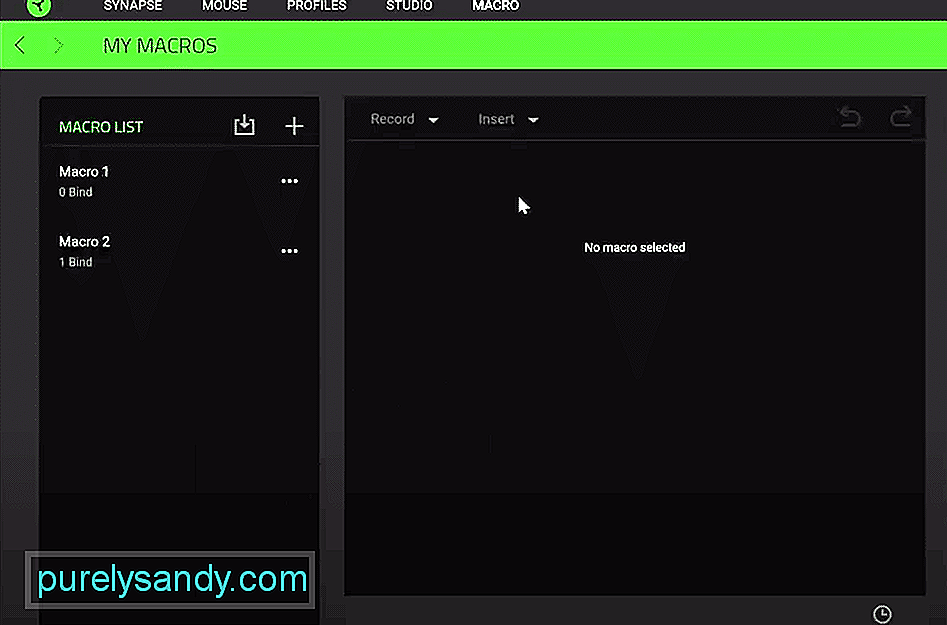 razer synapse -makro ei toimi
razer synapse -makro ei toimi Razer Synapse on määritystyökalu, jonka avulla voit hallita Razer-laitteitasi paremmin. Laitemallista riippuen voit joko asentaa synapse 2 tai 3. Jos ostat Razer MMO -hiiren, synapsi voi auttaa sinua asettamaan paljon makroja, joiden avulla voit voittaa enemmän PVP- ja PVE-taisteluja pelin sisällä.
Jotkut käyttäjät ovat kuitenkin sanoneet, että heidän Razer-synapsimakronsa lakkaavat toimimasta satunnaisesti, etkä voi käyttää mitään taitoja pelissäsi. Jos olet samankaltaisessa tilanteessa, lue tämä artikkeli läpi joitain mahdollisia korjauksia makroihisi.
Kuinka korjata Razer Synapse -makro ei toimi?Tämä virhe johtuu usein synapsissasi olevasta pienestä virheestä, joka voidaan helposti ratkaista käynnistämällä tietokone uudelleen. Sammuta tietokonejärjestelmä. Odota noin 60 sekuntia ja käynnistä se sitten uudelleen. Kun järjestelmä on käynnistynyt, voit mennä eteenpäin ja kokeilla makroa Razer-hiirelläsi. Jos olet onnekas, ongelmasi korjataan tässä vaiheessa.
Toinen korjaus, jota voit kokeilla, on synaps-ohjelmiston poistaminen kokonaan. Voit tehdä tämän siirtymällä käyttäjän asetuksiin ja poistamalla Synapse 2 -ohjelmaluettelostasi. Kun se on valmis, käynnistä tietokone uudelleen, kun kehote tulee näyttöön. Kun olet poistanut Razer synapse -sovelluksen kokonaan, sinun on ladattava Microsoft.NET Frameworkin korjaustyökalu.
Kun olet ladannut korjaustyökalun, voit asentaa sen järjestelmään. Kun asennus on valmis, suorita korjaustyökalu ja korjaa Microsoft.NET-kehys noudattamalla ohjeita. Kun korjaus on valmis, käynnistä järjestelmä uudelleen ja siirry Raze-vyöhykkeen verkkoon lataamaan Razer Synapse 2: n uusin versio.
Suorita ohjelma järjestelmänvalvojana ja asenna Synapse 2 tietokonejärjestelmään noudattamalla näytön ohjeita. Kun Synapse 2 on asennettu, sinua kehotetaan käynnistämään tietokonejärjestelmä uudelleen kerran. Uudelleenkäynnistyksen jälkeen sinun on määritettävä kaikki makrosi uudelleen, mutta todennäköisesti et enää kohdata samaa ongelmaa uudelleen.
Makrojen käyttäminen hiirellä edellyttää, että synapsi toimii oikein taustalla. Jos se kaatuu jostain syystä tai olet sulkenut määritystyökalun jossain vaiheessa, se on tämän ongelman pääasiallinen syy. Sinun on varmistettava, että Razer Synapse toimii aina taustalla ja käynnistyy, kun järjestelmä käynnistyy. Voit mennä tehtävienhallintaan ja antaa Synapselle luvan käynnistää käynnistyksen yhteydessä. Se korjaa todennäköisesti ongelmasi.
Joskus vanhentunut laiteohjelmisto voi myös aiheuttaa käyttäjille tämän ongelman. Missä tilanteessa sinun on tarkistettava uudelleen, että käytössäsi on hiiresi uusin laiteohjelmiston versio. Voit ladata laiteohjelmistopäivityksen Razerin viralliselta verkkosivustolta. Laita vain laitteesi tiedot saadaksesi parhaan päivityksen Razer-hiirellesi ja asenna se razer-laitteellesi. Kun tämä on tehty, käynnistä tietokonejärjestelmä uudelleen kerran ja määritä kaikki makrosi uudelleen Razer Synapse -määritystyökalussa.
Viimeiseksi, Jos mikään ei tunnu toimivan sinulle, voit nollata hiiresi kokonaan. Nollaamiseen on erilaisia menettelyjä riippuen hiiren mallista. Mutta suurimmalle osalle hiiristä voit vain pitää oikean, keskimmäisen ja vasemman painikkeen painettuna yhdessä noin 10 sekunnin ajan, jolloin hiiri nollataan.
Jos se ei toimi tietyllä laitteellasi, voit katsoa käyttöoppaasta tai katsella YouTube-opetusohjelmaa laitteen nollaamiseksi. Kun laite on nollattu, sinun on määritettävä se uudelleen Synapsin avulla ja lisättävä makrot. Tämä prosessi voi viedä melko vähän aikaa, jos sinulla on pitkä luettelo makroista.
Jos ongelma ei vieläkään ole korjattu, ainoa vaihtoehto on sopia sopimuksesta Razer tukee ja selittää heille tilannettasi. Tämän jälkeen he opastavat sinua eri vianetsintäprosesseissa.
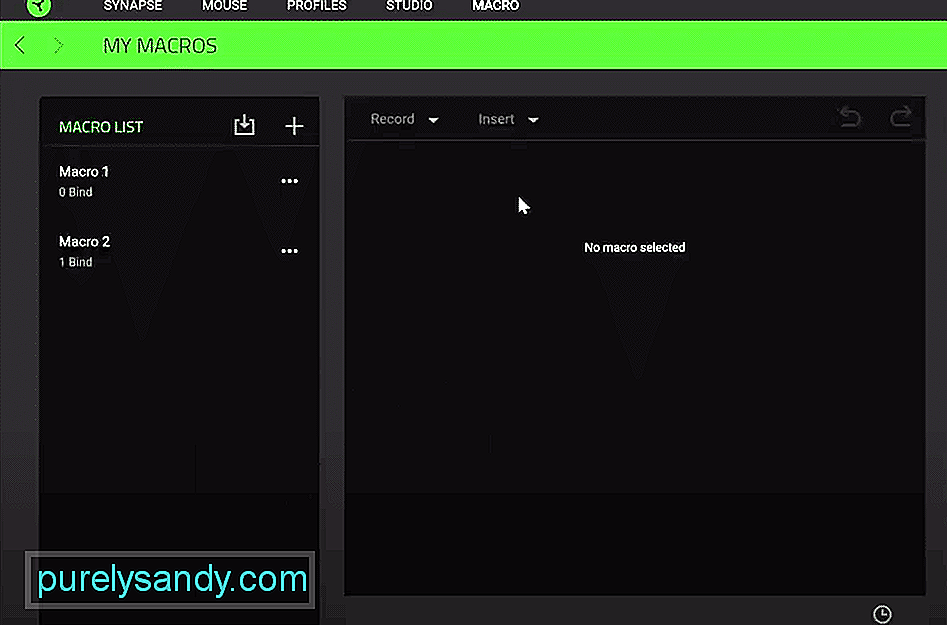
YouTube-video: 5 tapaa korjata Razer Synapse -makro ei toimi
09, 2025

